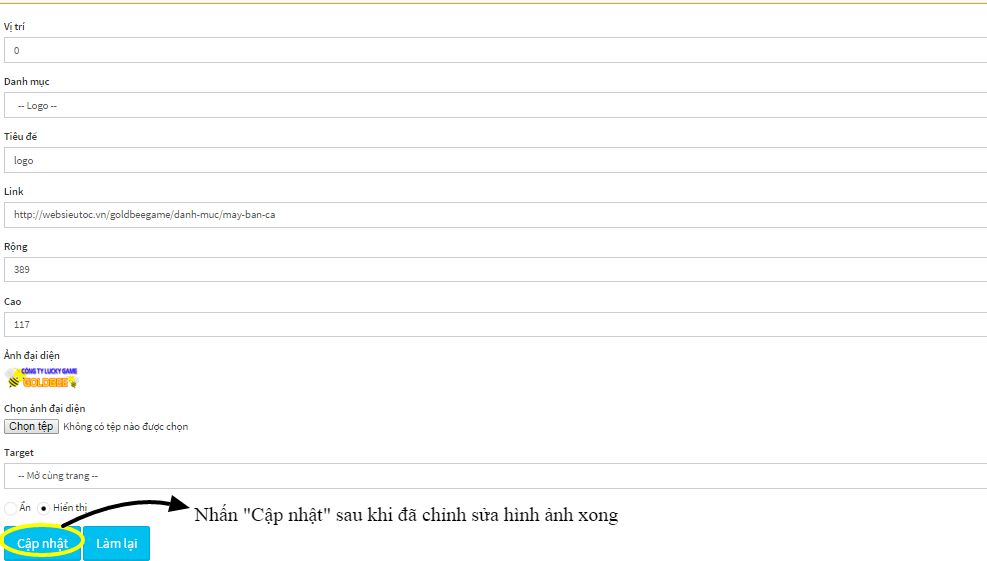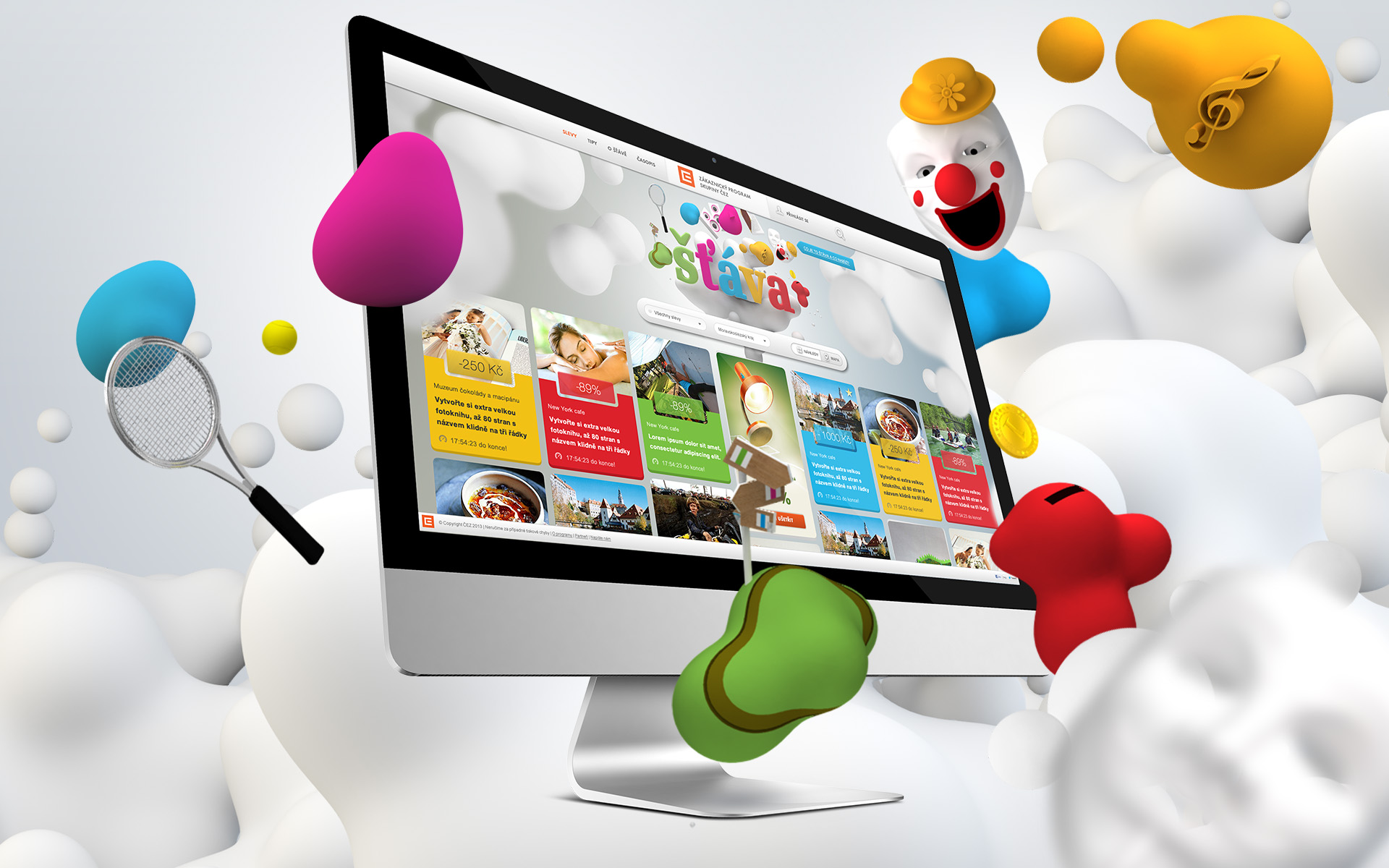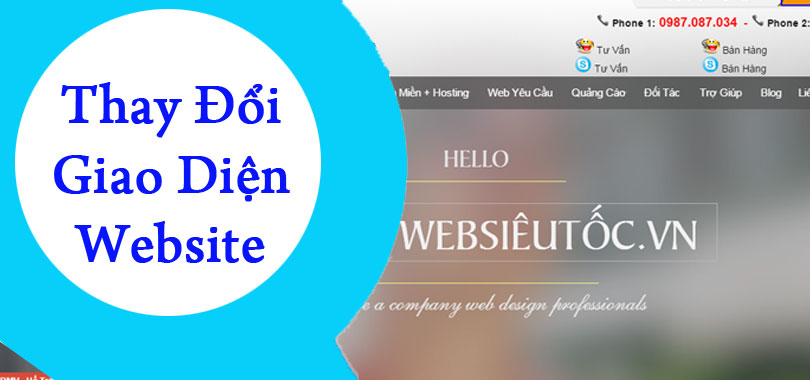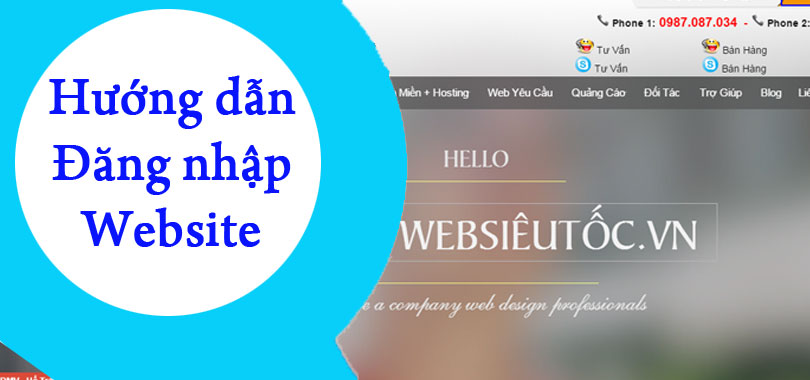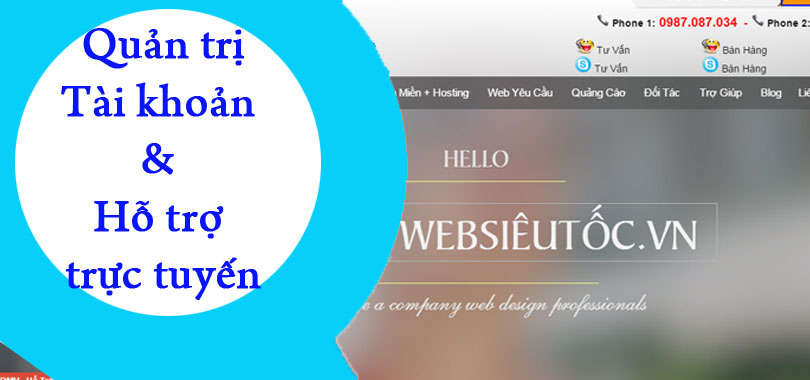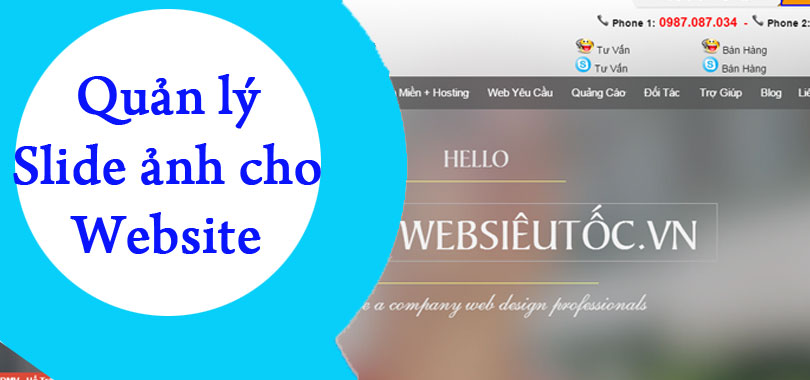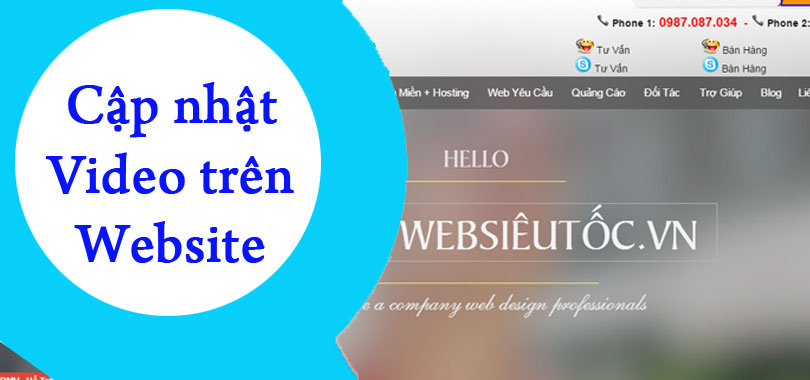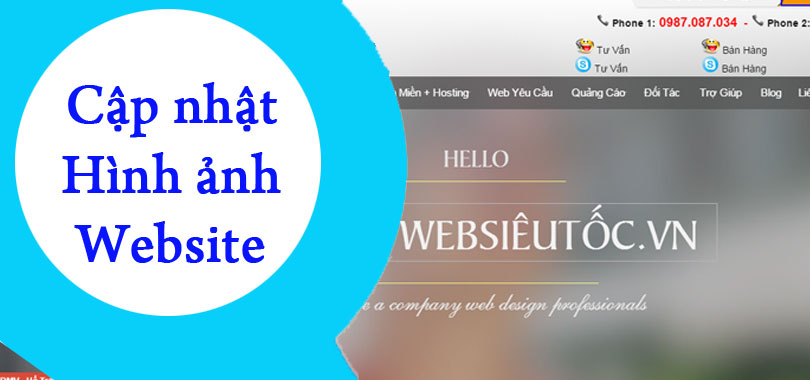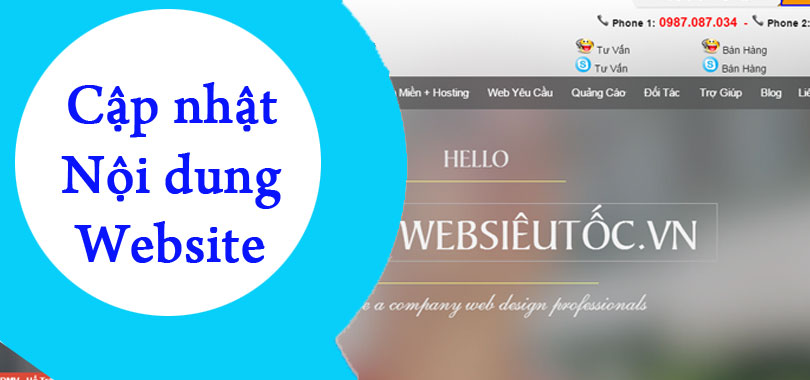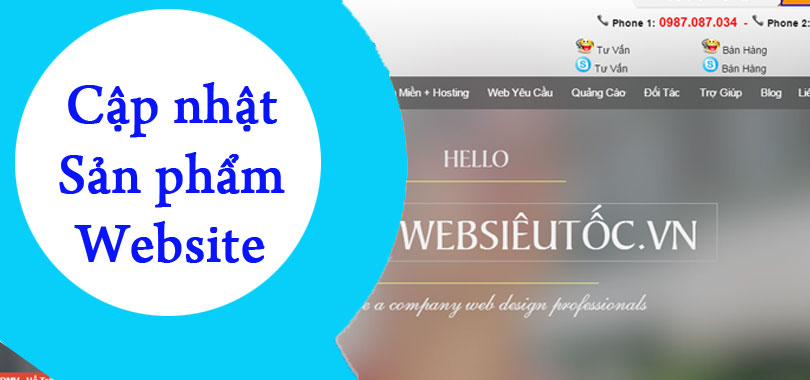Websieutoc.VN hỗ trợ bạn thực hiện tạo các loại ảnh trong giao diện thiết kế website như: Logo, quảng cáo bên phải, quảng cáo bên trái, quảng cáo chạy,...trên website. Bạn hãy thực hiện theo các bước dưới đây. Quản lí Banner là chức năng chính của chúng là giúp hiển thị các hình ảnh quảng cáo lên trang web, thống kê số lượng người xem và nhấn vào quảng cáo. Quản lí Banner chú ý kích thước hình ảnh theo kích thước module.
Đọc bài viết hỗ trợ thêm:
Tài khoản Quản trị - Hỗ trợ trực tuyến
- Chọn mục Banner bên cột trái. Sau đó bạn sẽ thấy xuất hiện khung Quảng Cáo (Banner) cho website.
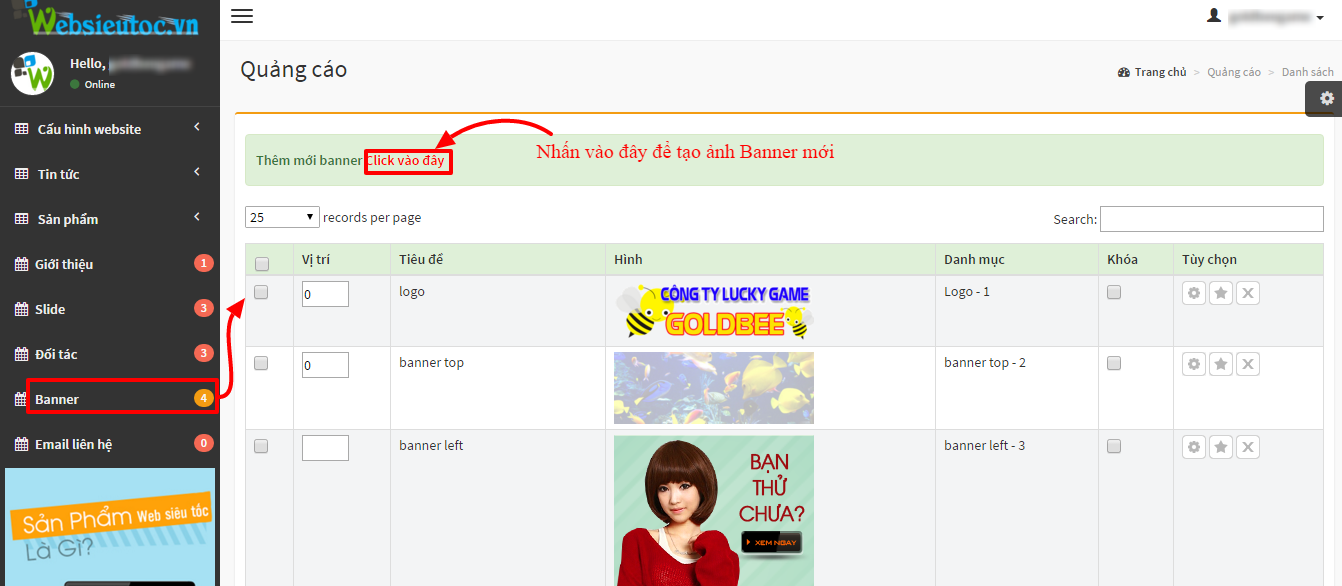
Thêm mới Banner
Bước 1: Chọn “Click vào đây”.
Bước 2: Cập nhật Danh mục hình ảnh Banner:
+ Hình ảnh Banner được chia ra:
- Quảng cáo chạy left ( bên trái): Quảng cáo chạy dọc phía bên trái của website
- Quảng cáo chạy right (bên phải): Quảng cáo chạy dọc phía bên phải của website
- Quảng cáo Banner right: Quảng cáo banner tĩnh nằm bên phải.
- Quảng cáo Banner left: Quảng cáo banner tĩnh nằm bên trái
- Banner Top: Quảng cáo nằm trên cùng của website. Banner top thường chứa cả logo, hình ảnh sản phẩm và địa chỉ, hotline của công ty/ website.
-Logo: nằm trên cùng / dưới cùng của website. File ảnh này thường là đuôi .png.
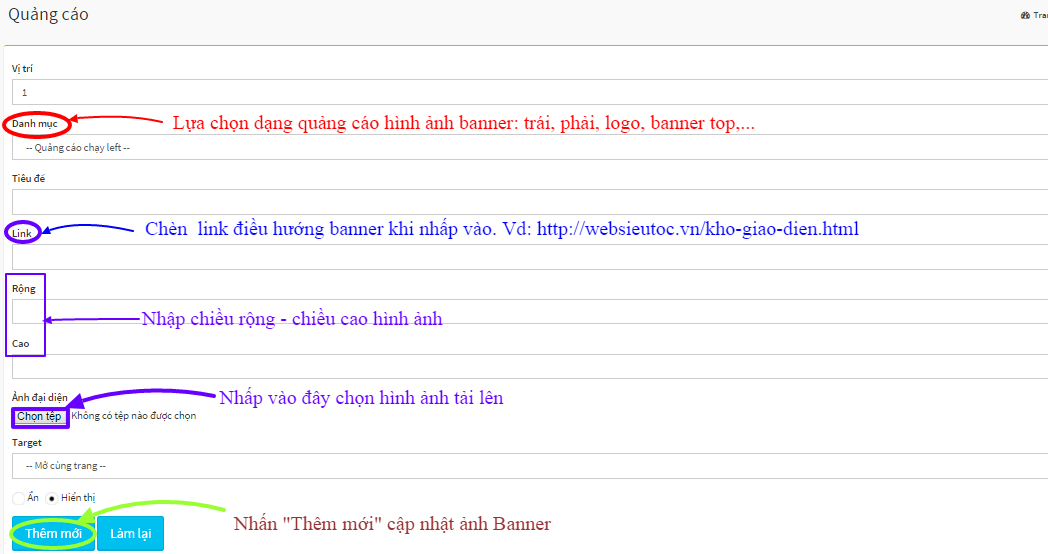
Cập nhật hình ảnh banner:
- Tiêu đề: Tên hình ảnh, có thể đặt tên cùng với Tên Thể Loại
- Link: có thể thêm hay không cũng được
- Cao/ Rộng: kích thước hình ảnh theo kích thước module ( bạn có thể chỉnh sửa hình ảnh trước cho đúng với kích thước hình ảnh module banner).
- Target: Chọn Mở trang mới / Mở cùng trang
- File: Chọn “Chọn tệp” >>> Chọn Hình ảnh cần tải lên >>> Chọn “Open”.
- Tình trạng: Chọn Mở
Bước 3: Chọn “Cập nhật”.
Chỉnh sửa hình ảnh
- Chọn một hay nhiều hình ảnh để chỉnh sửa /xóa.
* Riêng với việc xóa, Bạn click chọn những hình muốn xóa >>> Chọn cột Xóa ở bên phải.
* Để chỉnh sửa thư mục ảnh thực hiện các thao tác tương tự.
- Cuối cùng, ấn “Cập nhật” để hoàn tất Chỉnh sửa.